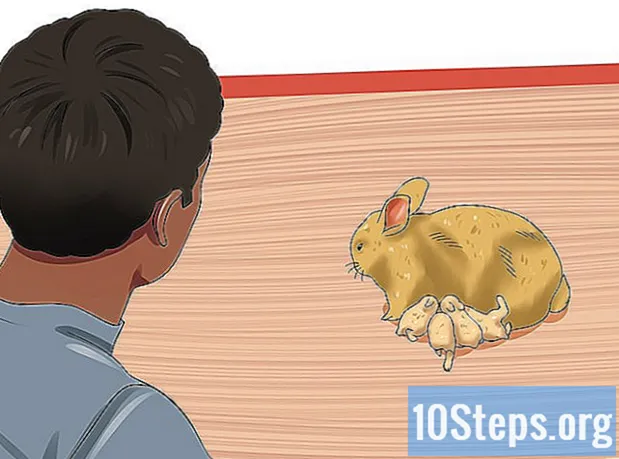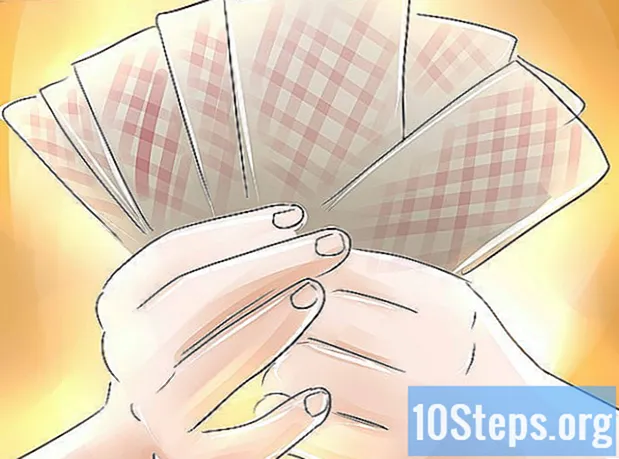কন্টেন্ট
আপনি কি আপনার কম্পিউটার ব্যবহারের অভিজ্ঞতাটি একটু ... আরও বড় করতে চান? আপনাকে একটি উপস্থাপনা দেওয়ার প্রয়োজন হতে পারে এবং আপনার কোনও প্রজেক্টর নেই, তাই আপনি আপনার 50 ইঞ্চি এইচডিটিভি ব্যবহার করতে পছন্দ করেছেন। অথবা আপনি ডেস্কটপ কম্পিউটার হিসাবে আপনার নোটবুকটি ব্যবহার করতে চান তবে বাহ্যিক মনিটর নেই। বেশিরভাগ আধুনিক কম্পিউটার সহজেই সর্বশেষতম টেলিভিশনের সাথে সংযুক্ত হতে পারে এবং আরও বড় স্ক্রিন সরবরাহ করতে পারে।
পদক্ষেপ
পদ্ধতি 1 এর 1: উইন্ডোজ
আপনার কম্পিউটারটি টেলিভিশনে সংযোগ করতে পারে তা নিশ্চিত করুন। কম্পিউটারটি টিভিতে সংযুক্ত করার জন্য দুটি ভিডিও ক্যাবল ব্যবহার করে সংযুক্ত হতে পারে। আপনার কম্পিউটারের পিছনে, আপনি বেশ কয়েকটি বন্দর এবং সংযোগকারী দেখতে পাবেন। ভিডিও সংযোগকারীগুলি ইউএসবি, স্পিকার এবং ইথারনেট সংযোগগুলির নিকটে অবস্থিত হতে পারে; কম্পিউটারের পিছনের নীচে একটি পৃথক গ্রাফিক্স কার্ড থাকাও সম্ভব। আপনার কম্পিউটারে তিনটি প্রধান সংযোজক সন্ধান করুন:
- এইচডিএমআই: এইচডি ডিভাইস সংযোগের জন্য বর্তমান মান, এবং বেশিরভাগ আধুনিক কম্পিউটারগুলির পিছনে একটি এইচডিএমআই পোর্ট রয়েছে। এইচডিএমআই চিত্র এবং অডিও সংক্রমণ করে। এইচডিএমআই পোর্টটি ইউএসবি পোর্টের মতো দেখায় তবে এটি কিছুটা বড়।
- ডিভিআই: একটি ডিজিটাল সংযোগ যা পিনগুলি ব্যবহার করে। ডিভিআই সংযোগকারীগুলি আয়তক্ষেত্রাকার এবং প্রতিটিটিতে আটটি পিনের তিনটি সারি রয়েছে। ডিভিআই কেবল চিত্র সংকেত স্থানান্তর করে।
- ভিজিএ: ভিডিও ডিভাইস সংযোগের জন্য পুরানো মান। এটি তিনটি সারিতে সাজানো পনের পিনের সাথে ট্র্যাপিজয়েডাল সংযোগ এবং সাধারণত নীল। আপনার যদি ডিভিআই বা এইচডিএমআই সংযোগ অ্যাক্সেস থাকে তবে এই সংযোগটি ব্যবহার করবেন না, কারণ ভিজিএ সর্বনিম্ন মানের। ভিজিএ সংযোগটি কেবল চিত্র সিগন্যাল স্থানান্তর করে এবং "এইচডি" তে চিত্র প্রদর্শন করতে পারে না।

কম্পিউটারটি কম্পিউটারে কোন সংযোগ স্থাপন করতে পারে তা পরীক্ষা করুন Check আপনার কম্পিউটারটি যে ধরণের সংযোগগুলি সমর্থন করে তা সনাক্ত করার পরে, আপনার টিভি কী ধরণের সংযোগগুলি সমর্থন করে তা খুঁজে বের করতে হবে। বেশিরভাগ টিভির পিছনে ইনপুট পোর্ট রয়েছে যদিও কিছুগুলির পক্ষে বন্দর রয়েছে।- বেশিরভাগ আধুনিক এইচডিটিভিতে এক বা একাধিক এইচডিএমআই বন্দর রয়েছে। এটি সর্বোত্তম মানের সরবরাহের পাশাপাশি সংযোগের দ্রুত এবং সহজতম উপায়। এইচডিএমআই হ'ল একমাত্র সংযোগ পদ্ধতি যা কোনও একক তারের মাধ্যমে অডিও এবং ভিডিও স্থানান্তর করে।
- ডিভিআই এখন আর সাধারণ নয়, তবে এটি এখনও অনেকগুলি এইচডিটিভি এবং স্ট্যান্ডার্ড সংজ্ঞা টিভিতে পাওয়া যায়।
- ভিজিএ সাধারণত এইচডিটিভিতে পাওয়া যায় না তবে এটি স্ট্যান্ডার্ড সংজ্ঞা টিভিতে পাওয়া যায়।

আপনার টেলিভিশনের ইনপুট লেবেলটি দেখুন। এটি আপনার কম্পিউটারের স্ক্রিনে স্যুইচ করার সময় আপনাকে সঠিক প্রবেশিকা নির্বাচন করতে সহায়তা করবে।
ব্যবহৃত সংযোগের জন্য সঠিক ভিডিও তারের পান। তারের কেনা একটি বিভ্রান্তির অভিজ্ঞতা হতে পারে, কারণ সংস্থাগুলি প্রায়শই প্রতিযোগিতার চেয়ে আরও ভাল দেখতে তার তার চারপাশে "অলঙ্কার" ফেলে দেয়। অনুশীলনে, বেশিরভাগ লোক একটি সস্তা এবং ব্যয়বহুল তারের মধ্যে পার্থক্য লক্ষ্য করে না। আপনি যদি এইচডিএমআই কেবল কিনে থাকেন, কেবলটি কাজ করবে বা না, সুতরাং একটি আর $ 5.00 কেবল তার আর $ 50.00 কেবল হিসাবে একই মানের ফলস্বরূপ।
- আপনার কম্পিউটার এবং আপনার টিভিতে যদি কোনও মিলে সংযোগকারী না থাকে, আপনার একটি অ্যাডাপ্টারের প্রয়োজন হবে। উদাহরণস্বরূপ, আপনার কম্পিউটারে যদি ডিভিআই সংযোগকারী থাকে তবে আপনার কেবলমাত্র আপনার টিভিতে একটি এইচডিএমআই পোর্ট রয়েছে, আপনার ডিভিআই থেকে এইচডিএমআই অ্যাডাপ্টার বা কেবল দরকার হবে। সেক্ষেত্রে, ডিভিআই অডিও সমর্থন করে না বলে এইচডিএমআই কোনও অডিও স্থানান্তর করবে না।

আপনার কম্পিউটারটি কেবল ব্যবহার করে টিভিতে সংযুক্ত করুন। আপনি যদি এইচডিএমআইকে এইচডিএমআইতে সংযোগ করতে চলেছেন তবে অন্য কোনও তারের প্রয়োজন নেই। আপনি যদি অন্য কোনও পদ্ধতি ব্যবহার করে সংযোগ স্থাপন করতে যান তবে আপনার পাশাপাশি একটি অডিও কেবল প্রয়োজন হবে।- একটি নোটবুক থেকে একটি অডিও কেবল সংযোগ করতে, একটি 3.5 মিমি অডিও কেবল ব্যবহার করুন এবং এটি আপনার নোটবুকের হেডসেট জ্যাকের সাথে সংযুক্ত করুন। একটি ডেস্কটপ কম্পিউটারে, পিছনে সবুজ অডিও সংযোগকারীটি ব্যবহার করুন। টিভিতে অডিও কেবলটি সংযোগ করার সময়, আপনি উভয় প্রান্তে 3.5 মিমি সংযোগকারী বা স্টেরিও (আরসিএ) সহ একটি অডিও কেবল ব্যবহার করতে পারেন।
- আপনি যদি ভিজিএর মাধ্যমে সংযোগ স্থাপন করতে চলেছেন, প্রথমে কম্পিউটার এবং টেলিভিশনটি বন্ধ করুন। ডিভিআই এবং এইচডিএমআই কেবলগুলির জন্য, সরঞ্জামগুলি বন্ধ করার বিষয়ে চিন্তা করার দরকার নেই।
আপনার টিভিটিকে সঠিক ইনপুটটিতে সংযুক্ত করুন। আপনি যে টিভিটি তারের সাথে সংযুক্ত করেছেন সেটিকে ইনপুট নির্বাচন করুন। বেশিরভাগ টিভি রিমোট কন্ট্রোলগুলিতে "ইনপুট" বা "উত্স" নামে একটি বোতাম থাকে যা আপনাকে ইনপুট চয়ন করতে দেয়।
টিভিতে চিত্রটি প্রদর্শনের জন্য কম্পিউটারটি কনফিগার করুন। এটি করার বিভিন্ন উপায় রয়েছে: এটি সমস্ত আপনি যে কম্পিউটারের মডেলটি ব্যবহার করছেন তার উপর নির্ভর করবে।
- অনেক নোটবুকের একটি "প্রদর্শন" কী রয়েছে যা সংযুক্ত মনিটরের মধ্যে স্যুইচ করবে। আপনার কী টিপতে হবে এফএন এই ফাংশনটি অ্যাক্সেস করতে এবং এতে "প্রদর্শন" শব্দের পরিবর্তে একটি চিহ্ন থাকতে পারে।
- উইন্ডোজ 7 এবং পরবর্তী সংস্করণগুলিতে আপনি কীগুলি টিপতে পারেন ⊞ জিত+জন্য "অভিক্ষেপ" মেনু খুলতে। তারপরে আপনি যে প্রদর্শন মোডটি ব্যবহার করতে চান তা নির্বাচন করতে পারেন ("কম্পিউটার", "টিভি", "ডেস্কটপ এক্সটেনশন" বা "নকল স্ক্রিন")।
- উইন্ডোজের যে কোনও সংস্করণে, আপনি ডেস্কটপে ডান ক্লিক করতে পারেন এবং "স্ক্রিন রেজোলিউশন" বা "সম্পত্তি" নির্বাচন করতে পারেন। "একাধিক মনিটর" মেনু আপনাকে বিভিন্ন ডিসপ্লে মোডের মধ্যে ("কম্পিউটার", "টিভি", "ডেস্কটপ এক্সটেনশান" বা "নকল স্ক্রিন") চয়ন করতে দেয়।
স্ক্রিন রেজোলিউশন সামঞ্জস্য করুন (প্রয়োজনে)। আপনার কম্পিউটার মনিটর এবং টিভিতে বিভিন্ন রেজোলিউশন থাকতে পারে এবং চিত্রটি তার কাছে যাওয়ার সময় টেলিভিশন স্ক্রিনটি মনোযোগের বাইরে থাকতে পারে। আরও ভাল রেজোলিউশন নির্বাচন করতে "সম্পত্তি / স্ক্রিন রেজোলিউশন" উইন্ডোতে "রেজোলিউশন" স্লাইডারটি ব্যবহার করুন।
- বেশিরভাগ এইচডিটিভিতে 1920x1080 এর নেটিভ রেজোলিউশন থাকে। সম্ভব হলে "প্রস্তাবিত রেজোলিউশন" বিকল্পটি নির্বাচন করুন।
পদ্ধতি 2 এর 2: ম্যাক
আপনার ম্যাকটিতে কী ধরণের ভিডিও পোর্ট রয়েছে তা সন্ধান করুন। ম্যাক বা ম্যাকবুকের চারটি প্রধান ধরণের সংযোগকারী রয়েছে। আপনার যে ধরণের সংযোগ রয়েছে তা জেনে রাখা আপনাকে কী ধরণের সরঞ্জামের প্রয়োজন তা জানতে সাহায্য করবে।
- এইচডিএমআই - এইচডিএমআই পোর্টটি কিছুটা বড় এবং পাতলা ইউএসবি পোর্টের মতো দেখায়, প্রতিটি দিকে ছোট ছোট ইন্ডেন্টেশন রয়েছে। বন্দরের উপরে "এইচডিএমআই" শব্দটি মুদ্রিত থাকবে। এটি এইচডি ডিভাইসগুলির সংযোগের জন্য বর্তমান মানদণ্ড এবং 2012 এর পরে তৈরি বেশিরভাগ ম্যাক এবং ম্যাকবুকগুলির এই বন্দর রয়েছে। এইচডিএমআইয়ের জন্য কোনও বিশেষ অ্যাডাপ্টার প্রয়োজন হয় না।
- থান্ডারবোল্ট: এটি একটি ইউএসবি পোর্টের চেয়ে সামান্য ছোট একটি বন্দর। এটির উপরে একটি ছোট্ট বিদ্যুত আইকন মুদ্রিত থাকবে।বেশিরভাগ এইচডিটিভিতে কানেক্ট করার জন্য আপনার একটি থান্ডারবোল্ট থেকে এইচডিএমআই অ্যাডাপ্টার প্রয়োজন।
- মিনি ডিসপ্লেপোর্ট: একটি পোর্ট যা থান্ডারবোল্ট বন্দরের অনুরূপ looks লোগোটি প্রতিটি পাশের একটি লাইন সহ একটি ছোট বাক্স।
- মাইক্রো-ডিভিআই: আপনি খুঁজে পেতে পারেন এমন প্রাচীনতম বন্দরগুলির মধ্যে একটি। আইকনটি মিনি ডিসপ্লেপোর্টের সমান, তবে বন্দরটি একটি ছোট ইউএসবি পোর্টের মতো দেখাচ্ছে।
আপনার টিভির ইনপুট পোর্টগুলি সন্ধান করুন। তারা পিছনে বা পক্ষের উপর অবস্থিত হতে পারে। কোনও টিভিতে সর্বাধিক সাধারণ ইনপুট পোর্টগুলি হ'ল এইচডিএমআই, ডিভিআই এবং ভিজিএ। আপনি যদি এইচডিএমআইকে এইচডিএমআইতে সংযুক্ত করতে পারেন তবে আপনার কেবল ভিডিও এবং অডিওর জন্য একটি কেবল প্রয়োজন need অন্যান্য সমস্ত সংযোগের জন্য আপনার একটি পৃথক অডিও কেবল প্রয়োজন হবে।
- এন্ট্রি লেবেলের একটি নোট তৈরি করুন যাতে আপনি পরে সহজেই সেই প্রবেশের জন্য টেলিভিশন মোডটি পরিবর্তন করতে পারেন।
উপযুক্ত অ্যাডাপ্টার কিনুন (প্রয়োজনে)। আপনার ম্যাকের পোর্টের ধরণ এবং আপনার টিভিটি যে সংযোগটি সমর্থন করে তা জানার পরে প্রয়োজনীয় অ্যাডাপ্টারটি কিনুন।
- আপনার ম্যাকের যদি এইচডিএমআই পোর্ট থাকে এবং আপনার টিভিতে এইচডিএমআই পোর্ট থাকে, আপনার কেবলমাত্র একটি স্ট্যান্ডার্ড এইচডিএমআই কেবল দরকার।
- যদি আপনার টিভি এইচডিএমআই সামঞ্জস্যপূর্ণ তবে আপনার ম্যাকের একটি থান্ডারবোল্ট বা মিনি ডিসপ্লেপোর্ট রয়েছে তবে আপনার এইচডিএমআই অ্যাডাপ্টারের জন্য একটি থান্ডারবোল্ট / মিনি ডিসপ্লেপোর্ট দরকার।
উপযুক্ত তারের কিনুন। অ্যাডাপ্টার কেনার পরে সঠিক তারটি কিনুন। যদি আপনার অ্যাডাপ্টারটি এইচডিএমআইয়ের জন্য হয় তবে যে কোনও এইচডিএমআই কেবলটি কিনুন। সস্তার এইচডিএমআই কেবলগুলি সবচেয়ে ব্যয়বহুলগুলির পাশাপাশি কাজ করে। আপনি যদি ডিভিআই বা ভিজিএর মাধ্যমে সংযোগ স্থাপন করতে যান তবে আপনার ভিডিওর কেবল ছাড়াও একটি অডিও কেবল প্রয়োজন হবে।
আপনার ম্যাকের সাথে অ্যাডাপ্টারটি প্লাগ করুন। আপনার কম্পিউটারের ডিসপ্লে পোর্টে ভিডিও অ্যাডাপ্টারটি সংযুক্ত করুন।
আপনার টিভিতে অ্যাডাপ্টারটি সংযুক্ত করতে ভিডিও কেবলটি ব্যবহার করুন। যদি আপনার কম্পিউটার এবং টিভি উভয়েরই এইচডিএমআই পোর্ট থাকে তবে দুটি সংযোগ করার জন্য কেবল একটি আদর্শ এইচডিএমআই কেবল ব্যবহার করুন।
- আপনি যদি টিভিতে সংযোগের জন্য কোনও এইচডিএমআই কেবল ব্যবহার না করে থাকেন তবে আপনার ম্যাক থেকে আপনার টিভি বা হোম থিয়েটার সিস্টেমে শব্দটি স্থানান্তর করতে আপনার একটি অডিও কেবল প্রয়োজন হবে। আপনার ম্যাকের হেডফোন জ্যাক এবং আপনার টিভিতে অডিও ইনপুট পোর্টের সাথে সংযোগ করতে একটি 3.5 মিমি অডিও কেবল ব্যবহার করুন।
আপনার টিভিটিকে সঠিক ইনপুটটিতে সংযুক্ত করুন। আপনার কম্পিউটারটি সংযুক্ত রয়েছে এমন এন্ট্রি নির্বাচন করুন। কিছু টিভিতে বেছে নিতে একই ধরণের একাধিক ইনপুট থাকতে পারে, তাই সঠিকটি চয়ন করুন।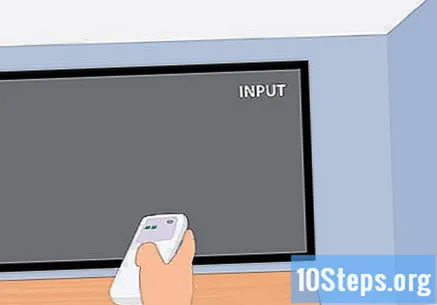
- বেশিরভাগ ক্ষেত্রে, কম্পিউটারের চিত্রটি স্বয়ংক্রিয়ভাবে আপনার টিভি স্ক্রিনে প্রদর্শিত হবে।
আপনার ম্যাকের "অ্যাপল" মেনুতে ক্লিক করুন এবং "সিস্টেম পছন্দসমূহ" নির্বাচন করুন।
"সিস্টেম পছন্দসমূহ" মেনুতে "প্রদর্শন" বিকল্পটি নির্বাচন করুন।
"দেখুন" ট্যাবে "বাহ্যিক মনিটরের জন্য সেরা" বিকল্পটি নির্বাচন করুন। এটি সংযুক্ত টিভির স্ক্রিন রেজোলিউশনটিকে অনুকূল করবে।
"সেটিংস" ট্যাবে ক্লিক করুন। এটি আপনার দুটি মনিটর একে অপরের দিকে কীভাবে দৃষ্টিভঙ্গি করবে তা দেখানো হবে। এটি কীভাবে পর্দার মধ্যে মাউসটি সরায় তা প্রভাবিত করে।
কম্পিউটারের স্ক্রীন থেকে সাদা মেনু বারটি টিভিতে টানুন। এটি টিভিটিকে মূল পর্দা হিসাবে সেট করবে।
"সিস্টেম পছন্দসমূহ" উইন্ডোতে ফিরে আসুন এবং "শব্দ" নির্বাচন করুন। "আউটপুট" ট্যাবে আপনি যদি এইচডিএমআই কেবল দ্বারা সংযুক্ত থাকেন তবে "এইচডিএমআই" নির্বাচন করুন। আপনি যদি অন্য কোনও কেবল ব্যবহার করে সংযুক্ত থাকেন তবে উত্স হিসাবে অডিও কেবলটি নির্বাচন করুন।
পরামর্শ
* ডিজিটাল সিগন্যালের জন্য কেবলগুলিতে প্রচুর অর্থ ব্যয় করা প্রয়োজন হয় না। আরও ব্যয়বহুল তারগুলি ওভারকিল। একটি 2 মি এইচডিএমআই বা ডিভিআই কেবল কেবল ইন্টারনেটে আর $ 15.00 থেকে শুরু করে $ 30.00 রিস-এর জন্য কেনা যাবে (উপরের যে কোনও পরিমাণ অর্থের অপচয়)। সস্তার ভিজিএ কেবলগুলি তবে সমস্যা তৈরি করতে পারে। ভিজিএ সিগন্যালটি অ্যানালগ, এবং সিগন্যালের সামান্যতম অবক্ষয় ডিসপ্লেতে দৃশ্যমান হতে শুরু করে (দীর্ঘতর ভিজিএ কেবল এবং বৃহত্তর স্ক্রিনগুলি একটি সাদা রঙের চিত্র দেখায়, তাই কেবল আরও ভাল মানের একটিতে প্রস্তুত হতে প্রস্তুত)। সেরা ফলাফল পেতে সবচেয়ে সস্তা থেকে মোটা ভিজিএ কেবলটি চয়ন করুন, প্রায় 20 ইঞ্চি স্ক্রিনে 30 সেমি তারের চয়ন করার পরামর্শ দেওয়া হয়।